



|

|

|
2.3.2.
Настройка конфигурации проекта
Перед созданием
нового проекта с помощью программы OrCAD Capture необходимо задать параметры
его конфигурации с помощью трех команд меню
Options
менеджера проектов:
Рассмотрим
подробно эти способы конфигурирования проектов.
1.
Команда
Preferences.
Закладки диалоговых окон этой команды изображены
на рис. 2.20.
На закладке
Color /Print
(рис. 2.20, а) просматриваются и устанавливаются цвета всех
объектов схемы (с помощью палитры, открываемой щелчком левой клавиши мыши по
окрашенному прямоугольнику) и помечаются объекты, которые должны быть выведены
на печать (для этого напротив имени объекта ставится галочка в графе Print);
цвет основной надписи (углового штампа, Title Block) назначается также рамке
чертежа (Border) и засечкам линий сетки на рамке чертежа (Grid Reference); цвета
графических объектов (линий, многоугольников и дуг) устанавливаются на закладке
Miscellaneous,
если же на этой закладке указаны цвета по умолчанию (Default),
то они устанавливаются в соответствием с цветом графики (Graphics) на закладке
Color/Print.
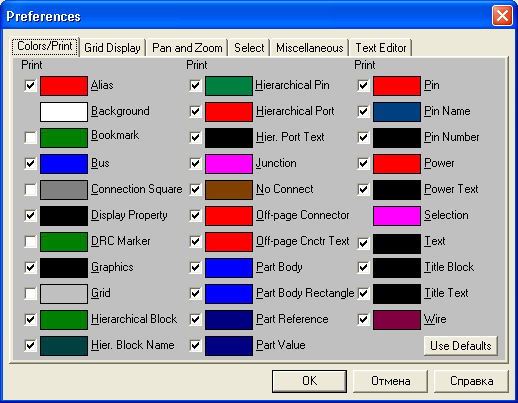
Рис. 2.20, а)
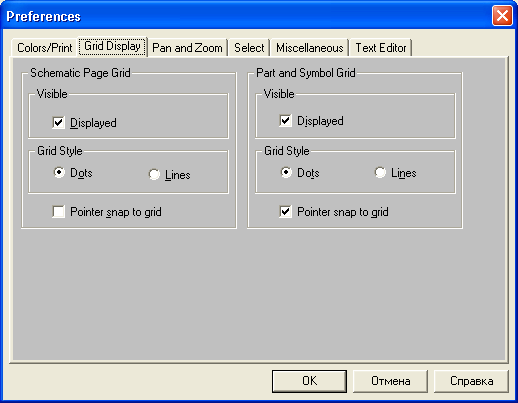
Рис. 2.20,
б)
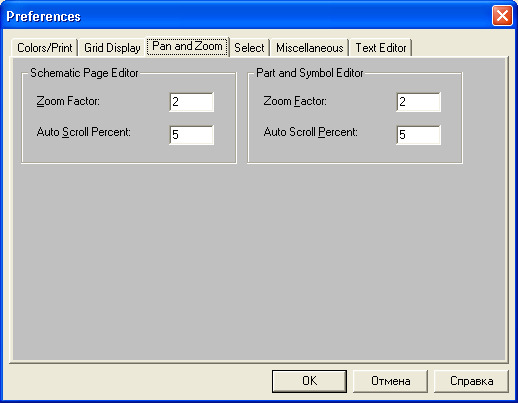
Рис.
2.20, в)
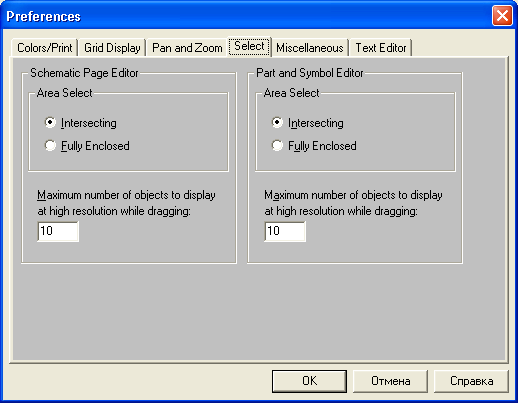
Рис. 2.20,
г)
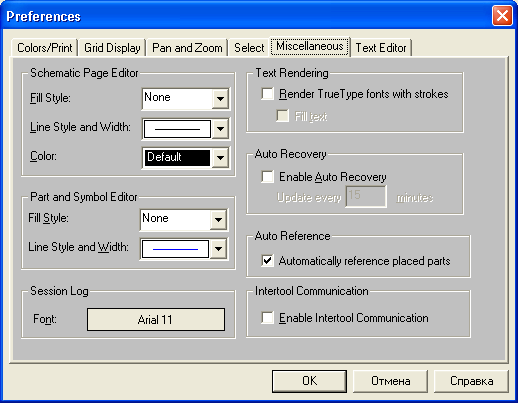
е)
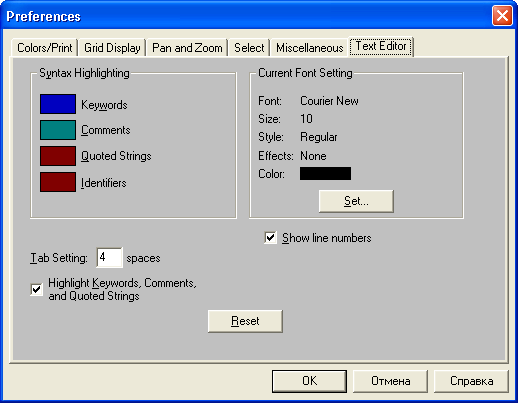
Рис. 2.20.
Диалоговые окна команды
Options>Preference
На закладке
Grid Display
(рис. 2.20,
б)
выбирается стиль изображений сетки
в виде точек (Dots) или линий (Lines) по отдельности для редактора схем (Schematic)
и символов (Symbol); на панели Displayed указывается необходимость отображения
на экране дисплея сетки, а на панели Pointer snap to grid отмечается необходимость
«привязки» курсора к узлам сетки при размещении объектов на схеме.
На закладке
Pan and Zoom
(рис. 2.20, в) указывается коэффициент увеличения/уменьшения
масштаба изображения (Zoom Factor) и коэффициент панорамирования (Auto Scroll
Percent) для редактора схем и символов
(панорамирование
схемы, т.е. ее
смещение без изменения масштаба, производится при приближении курсора к границе
рабочего окна, если нажата и удерживается левая кнопка мыши).
На закладке
Select
(рис. 2.20,
г)
устанавливается, будут ли выбраны объекты,
если граница прямоугольника выбора пересекает их (Intersection) или они полностью
находятся внутри области выбора (Fully Enclosed); на панели Maximum number of
objects to display at high resolution while dragging указывается максимальное
количество отображаемых на экране объектов при их выборе в окне и перемещении.
На закладке
Miscellaneous
(рис. 2.20,
д)
выбирается стиль заливки замкнутых
фигур (Fill Style), стиль и ширину линий (Line Style and Width) и цвет графических
объектов (Color), а также шрифт, используемый в менеджере проектов и файле протокола
Session Log; кроме того, устанавливаются следующие параметры:
На закладке
Text Editor
(рис. 2.20,
е)
конфигурируется текстовый редактор,
используемый при работе с VHDL-файлами. На панели Syntax Highlighting указываются
цвета высвечиваемых ключевых слов Keywords, комментариев Comments, строк, заключенных
в апострофы Quoted Strings, и идентификаторов Identifiers. На панели Current
Font Setting после нажатия на кнопку Set устанавливается размер шрифта текста
и цвет не высвечиваемых объектов. Высвечивание указанных объектов производится
при выборе панели Highlight Keywords, Comments, Identifiers, and Quoted Strings.
На панели Tab Spacing указывается интервал табуляции текстового редактора.
2.
Команда
Design Template
определяет набор параметров новых проектов, ряд
из них может быть переопределен для индивидуальных страниц схемы. Закладки диалоговых
окон этой команды изображены на рис. 2.21.
На закладке
Fonts
(рис. 2.21, а) определяются шрифты текстов различных объектов,
располагаемых на схеме.
На закладке
Title Block
(рис. 2.21,
б)
определяется текст, заносимый в различные
графы основной надписи (углового штампа). Вообще имеются основные надписи двух
типов: принимаемые по умолчанию и индивидуальные. В диалоговом окне команды
Design Template указывается информация, заносимая в основную надпись по умолчанию;
при этом
основная надпись располагается в правом нижнем углу нового листа
схемы (если в закладке Title Block правильно указано полное имя библиотеки Library
Name и если это библиотека CAPSYM.OLB, то ее имя указывать не нужно). Имя графического
символа основной надписи указывается в строке Title Block Name. Редактирование
текста, занесенного в основную надпись для каждой схемы, выполняется в схемном
редакторе по команде
Edit>Properties.
Индивидуально основные надписи
размещаются на схеме по команде
Place>Title Block.
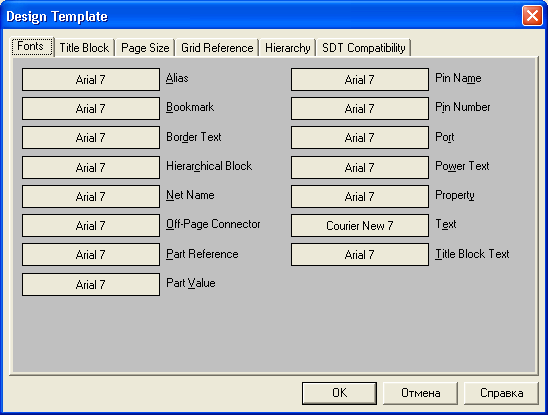
Рис. 2.21,
а)
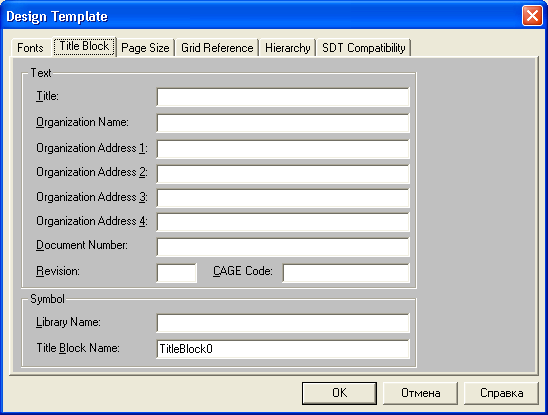
Рис. 2.21,
б)
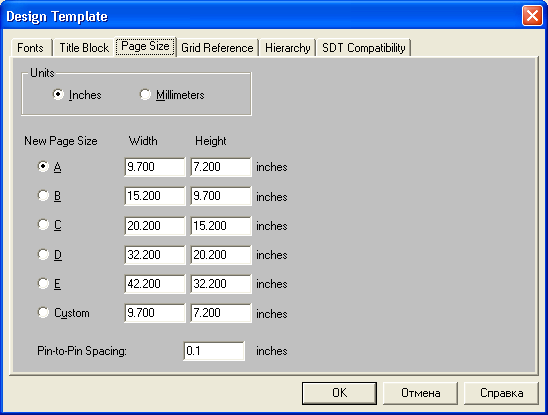
Рис. 2.21,
в)
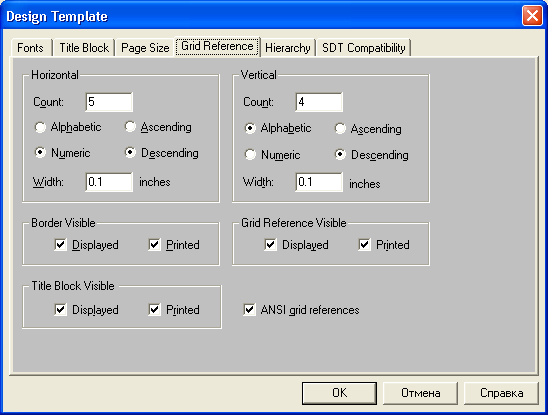
Рис. 2.21,
г)
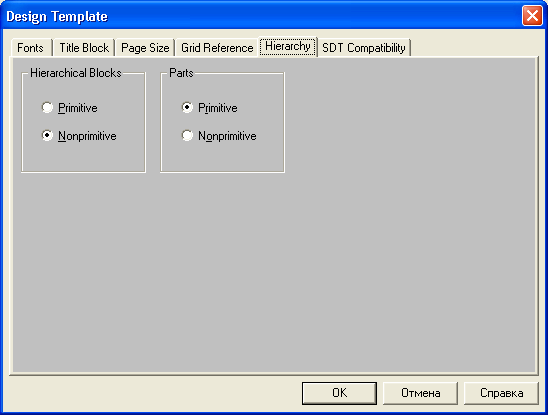
Рис.
2.21, д)
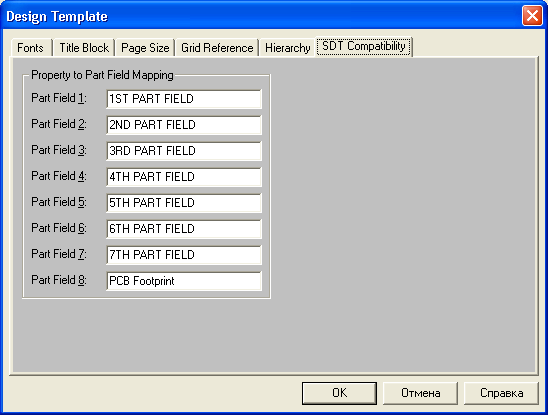
е)
Рис. 2.21.
Диалоговые окна команды
Options>Design Template
На закладке
Page Size
(рис. 2.21,
в)
указывается система единиц, устанавливаемая
по умолчанию (Inches или Millimeters), и размер листа схемы А, В, С, D, Е (в
английской системе), А4, A3, А2, А1, А0 (в метрической системе) или Custom (размеры
задаются пользователем). В графе Pin-to-Pin Spacing указывается минимальное
расстояние между выводами компонентов при их расположении на схеме, одновременно
этот параметр определяет размер
шага сетки
(отметим, что для существующего
проекта или индивидуальной схемы шаг сетки изменить нельзя, он задается
перед
созданием проекта, что достаточно неудобно). Заметим, что при изменении
параметра Pin-to-Pin Spacing автоматически изменяются и размеры символов при
их размещении на новой схеме.
На закладке
Grid Reference
(рис. 2.21,
г)
устанавливаются параметры рамки,
располагаемой вокруг листа схемы:
На закладке
Hierarchy
(рис. 2.21,
д)
указываются параметры, принимаемые по
умолчанию при создании новых иерархических блоков (Hierarchical Blocks) и компонентов
(Parts):
На закладке
SDT Compatibility
(рис. 2.21,
е)
устанавливается соответствие
8 полей параметров символов компонентов OrCAD Capture полям символов компонентов
в формате DOS-версии OrCAD Schematic Design Tools (SDT 386+), используемое при
сохранении проекта в формате SDT.
3. Изменение параметров текущего проекта выполняется по команде Options>Design Properties, имеющей закладки Fonts, Hierarchy, SDT Compatibility, Miscellaneous (рис. 2.21, а, д, е, рис. 2.20, д); изменение параметров текущей страницы схемы выполняется по команде Options>Schematic Page Properties, имеющей закладки Page Size. Grid Reference. Miscellaneous (рис. 2.21, в, г, рис. 2.20, д). Заметим, что при этом на закладке Page Size можно изменить размер схемы и систему единиц и нельзя изменить параметр Pin-to-Pin Spacing, а на закладке Miscellaneous можно только просмотреть информацию о проекте или листе схемы.

|

|

|